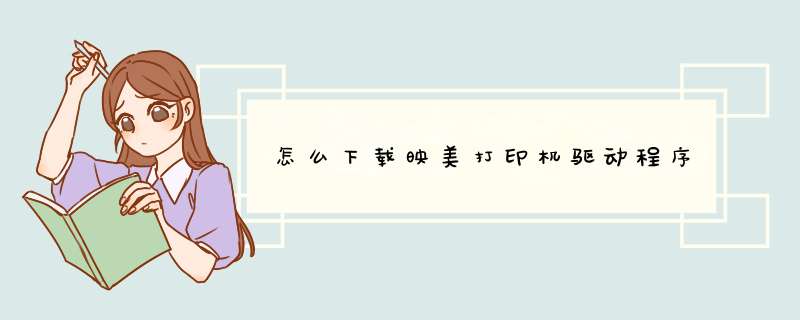
一般XP的电脑里有通用驱动的
如果是USB接口的
打印机和电脑连好后
会跳出硬件更新向导的
选从列表安装
点下一步
不要搜索
下一步
然后找到打印机
双击进去
按E键
就会跳出爱普生的驱动
在右边找到1600KIII
双击
然后下一步
下一步
完成就可以了
如果是并口接口的
点开始---设置----打印机和传真----添加打印机---下一步---选连接本地打印机
在自动检测安装打印机前面的勾去了
---下一步---选使用以下端口
选LPT的端口---下一步---按E键
就会跳出爱普生的驱动
在右边找到1600KIII
双击
然后下一步
下一步
完成就可以了
第一步:将打印机连接至主机,打开打印机电源,通过主机的“控制面板”进入到“打印机和传真”文件夹,在空白处单击鼠标右键,选择“添加打印机”命令,打开添加打印机向导窗口。选择“连接到此计算机的本地打印机”,并勾选“自动检测并安装即插即用的打印机”复选框。
第二步:此时主机将会进行新打印机的检测,很快便会发现已经连接好的打印机,根据提示将打印机附带的驱动程序光盘放入光驱中,安装好打印机的驱动程序后,在“打印机和传真”文件夹内便会出现该打印机的图标了。
第三步:在新安装的打印机图标上单击鼠标右键,选择“共享”命令,打开打印机的属性对话框,切换至“共享”选项卡,选择“共享这台打印机”,并在“共享名”输入框中填入需要共享的名称,例如CompaqIJ,单击“确定”按钮即可完成共享的设定。
提示:如果希望局域网内其他版本的 *** 作系统在共享主机打印机时不再需要费力地查找驱动程序,我们可以在主机上预先将这些不同版本选择 *** 作系统对应的驱动程序安装好,只要单击“其他驱动程序”按钮,选择相应的 *** 作系统版本,单击“确定”后即可进行安装了。
2配置网络协议
为了让打印机的共享能够顺畅,我们必须在主机和客户机上都安装“文件和打印机的共享协议”。
右击桌面上的“网上邻居”,选择“属性”命令,进入到“网络连接”文件夹,在“本地连接”图标上点击鼠标右键,选择“属性”命令,如果在“常规”选项卡的“此连接使用下列项目”列表中没有找到“Microsoft网络的文件和打印机共享”,则需要单击“安装”按钮,在d出的对话框中选择“服务”,然后点击“添加”,在“选择网络服务”窗口中选择“文件和打印机共享”,最后单击“确定”按钮即可完成。
3客户机的安装与配置
现在,主机上的工作我们已经全部完成,下面就要对需要共享打印机的客户机进行配置了。我们假设客户机也是Windows XP *** 作系统。在网络中每台想使用共享打印机的电脑都必须安装打印驱动程序。
第一步:单击“开始→设置→打印机和传真”,启动“添加打印机向导”,选择“网络打印机”选项。
第二步:在“指定打印机”页面中提供了几种添加网络打印机的方式。如果你不知道网络打印机的具体路径,则可以选择“浏览打印机”选择来查找局域网同一工作组内共享的打印机,已经安装了打印机的电脑,再选择打印机后点击“确定”按钮;如果已经知道了打印机的网络路径,则可以使用访问网络资源的“通用命名规范”(UNC)格式输入共享打印机的网络路径,例如“jamescompaqIJ”(james是主机的用户名),最后点击“下一步”。
第三步:这时系统将要你再次输入打印机名,输完后,单击“下一步”按钮,接着按“完成”按钮,如果主机设置了共享密码,这里就要求输入密码。最后我们可以看到在客户机的“打印机和传真”文件夹内已经出现了共享打印机的图标,到这儿我们的网络打印机就已经安装完成了。
4让打印机更安全
如果仅仅到此为止的话,局域网内的非法用户也有可能趁机使用共享打印机,从而造成打印成本的“节节攀升”。为了阻止非法用户对打印机随意进行共享,我们有必要通过设置账号使用权限来对打印机的使用对象进行限制。通过对安装在主机上的打印机进行安全属性设置,指定只有合法账号才能使用共享打印机。
第一步:在主机的“打印机和传真”文件夹中,用鼠标右键单击其中的共享打印机图标,从右键菜单中选择“属性”选项,在接着打开的共享打印机属性设置框中,切换“安全”选项卡。
第二步:在其后打开的选项设置页面中,将“名称”列表处的“everyone”选中,并将对应“权限”列表处的“打印”选择为“拒绝”,这样任何用户都不能随意访问共享打印机了。
第三步:接着再单击“添加”按钮,将可以使用共享打印机的合法账号导入到“名称”列表中,再将导入的合法账号选中,并将对应的打印权限选择为“允许”即可。
重复第三步即可将其他需要使用共享打印机的合法账号全部导入进来,并依次将它们的打印权限设置为“允许”,最后再单击“确定”按钮即可。
提示:如果找不到“安全”选项卡,可以通过在文件夹菜单栏上依次选择“工具→文件夹选项→查看”,取消“使用简单文件共享”即可。
更多DIY硬件 *** 作及经验分享请到中关村在线-硬件论坛:希望以上信息对你有所帮助
这款打印机在Windows 7下驱动非常难装,在确认你驱动是正确的情况下,建议采用强制安装的方式(至少我是这样安装的,并且安装后一切正常)
方法:打开控制面板——进入打印机和传真界面——点击添加打印机超链接——选择本地打印机选项——下一步后点 从磁盘安装——点浏览按钮,找到你打印驱动包里的 inf 文件后点确定——根据提示安装——打印测试页
PS:安装之前先将打印机驱动解压出来,至少里面要有 inf 或者 ini 文件,祝你成功
一、故障原因
1、打印机没有处于联机状态。
2、打印机处于暂停打印状态。
3、磁盘可用空间低于10MB。
4、本地打印机端口设置不正确。
5、程序生成的输出不正确。
6、打印机驱动程序损坏。
7、BIOS中打印机端口设置为关闭。
8、系统感染病毒。
9、端口、打印机电缆存在问题。
二、解决方法:
1、一般打印机的控制面板上面都会有指示灯,可以查看一下是否出现了无纸或者是没有墨等提示;
2、检查一下是否处于联网状态,在控制面板上会有一个联机的指示灯,正常情况下这个指示灯会处于常亮的状态,如果指示灯正常可以关闭打印机重启一下,如果不正常会出现不亮或闪烁的状态;
3、如果是联机不正常,可以找到打印机是否有绿色的勾选标识;联机不正常可以通过重装驱动的方式,或者重启电脑的方式尝试一下能否解决;
4、检查一下BIOS的打印机端口,有的打印机不支持ECP类型的打印端口信号,应将打印端口设置为Normal、ECP+EPP方式;
扩展资料:
打印机常见故障检修:
故障现象:打印机总是提示“缺纸”
1、打印机连接 电缆 或电脑并行端口损坏。
解决方法:可更换电缆或并行端口以排除故障。
2、驱动程序错误,或打印机驱动程序被破坏。
解决方法:可以重新安装打印机驱动程序或升级驱动程序。
3、打印纸传感器被污染,就是打印机走纸系统中的光电传感器损坏或者其表面被覆盖了灰尘,从而导致走纸系统无法准确地将纸张存在信号传送给打印机控制系统。
解决方法:小心拆开走纸系统处的压纸辊,检查光电传感器表面是否有灰尘覆盖,倘若存在灰尘的话,可以用柔软的棉纱布轻轻地将其表面灰尘抹除干净。
安装不上打印机,有几个问题,你需要检测一下:
1、驱动程序是否有问题;
2、电脑系统是否有问题;
3、打印机是否有问题;
4、兼容性问题。
解决办法:
1、直接去官网下载相应型号的打印机驱动程序;
2、去打印机官网查看一下,你的打印机型号支持不支持你的电脑系统;
3、打印机连接线是否正常,在安装驱动的时候,打印机必须是连接到电脑上的;
4、打印机是否与其他程序有冲突导致不能安装打印驱动,需要排查的地方是USB接口,是否有其他打印机连接了,是否插上了其他U口设备。
以上的问题检测及解决办法,你先试下,如有疑问,可以继续追问!
不同品牌的打印机,安装驱动程序也不太一致,但大同小异,互为借鉴,以EPSON LQ—1600K4为例,看打印机驱动程序安装步骤。
一、使用系统自带的驱动程序
1、“开始”—“打印机和传真”,点击左边窗格中“添加打印机”, 打开“欢迎添加打印机向导”对话框,点击“下一步”,打开“本地或网络打印机”选择连接对话框;
2、选择第一项“连接到此计算机的本地打印机”,勾选“自动检测并安装即插即用打印机”,点“下一步”,打开“新打印机检测”对话框;
3、检测后,打“下一步”,打开“选择打印机端口”对话框; 4、点选“使用以下端口”,在右边的下拉列表中
选择推荐的打印机端口“LPT1:”,点击“下一步”,打开“安装打印机软件”对话框;
5、在“厂商”列表中,点击厂商名,在“打印机”列表中,点击打印机名,点击“下一步”,打开“命名打印机”对话框;
6、在“打印机名”文本框中输入打印机名,点击“下一步”,打开“打印机共享”对话框;
7、点选“不共享这台打印机”,打“下一步”,打开“打印测试页”对话框;
8、选否“否”,打“下一步”,统即日自动搜索电脑自带打印机软件进行安装;
9、点击‘完成’。
二、使用打印机带的驱动程序
如果系统没有适合该打印机驱动程序,可用打印机附带的软盘、光盘软件安装驱动程序方法是:
将打印机驱动光盘放入光驱,打开光盘,点击安装,按向导要求一步一步进行,其步骤大大致是:选出择安装语言、本地打印机、安装方式、打印机型 号、端口、驱动程序位置、配置信息、正在进行安装、安装结束。
三、下载的驱动文件进行安装
系统内没有打印机驱动程序,又没有驱动光盘,可到“驱动之家”下载,下载后备用(有的需要解压)。安装方法可参照上边一、进行:在“安装打印机软件”对话框中(参照上边一、4、),选择“从磁盘安装”,打开“从磁盘安装”对话框,在“厂商文件复制来源”下拉列表中指定文件路径(如,A:\ ,D:\……\……)击“确定”对话框,系统即自动搜索装。
映美fp312k打印机驱动安装方法如下:
首先打开控制面板,然后双击控制面板中的打印机和传真图标。
2这个窗口将显示所有已经安装了的打印机(包括网络打印机)。安装新打印机直接点左边的添加打印机,接着d出添加打印机向导。点下一步,出现如下窗口询问是安装本地打印机还是网络打印机,默认是安装本地打印机。
3如果安装本地打印机直接点下一步,系统将自动检测打印机类型,如果系统里有该打印机的驱动程序,系统将自动安装。
打印机驱动是一款支持包括(95、98、2000、2003、XP、vista、win7)等各 *** 作系统的集成了目前市场上90%以上的打印机驱动。
以上就是关于怎么下载映美打印机驱动程序全部的内容,包括:怎么下载映美打印机驱动程序、映美312打印机怎么装程序、映美LQ-360K打印机驱动程序安装过程中出错0X00000490怎么办打印机不工作。电源连接都正常等相关内容解答,如果想了解更多相关内容,可以关注我们,你们的支持是我们更新的动力!
欢迎分享,转载请注明来源:内存溢出

 微信扫一扫
微信扫一扫
 支付宝扫一扫
支付宝扫一扫
评论列表(0条)